Excel est un outil fantastique pour suivre les heures travaillées par les employés rémunérés à l'heure et les employés salariés.
Il vous suffit donc d'ouvrir un nouveau document Excel et de sélectionner les cellules dont vous avez besoin pour saisir les tâches, les projets et autres détails relatifs au suivi du temps. Ça a l'air super facile, non ? Mais soyons réalistes, ce n'est jamais aussi simple qu'il y paraît.
Les utilisateurs peuvent également personnaliser les feuilles de temps Excel en fonction de leurs besoins. Une feuille de temps bien conçue et personnalisée peut être utile pour la productivité.
Introduction
Si vous dirigez une entreprise avec des employés, les feuilles de temps sont votre meilleur allié pour suivre efficacement leur temps de travail.
Les feuilles de temps peuvent être créées à l'aide d'Excel ou d'autres logiciels, selon les préférences et les besoins de l'entreprise. Les feuilles de temps ne servent pas seulement à suivre le temps passé, elles aident également les entreprises à gérer leur travail et à générer des rapports hebdomadaires.
Comprendre l'importance des feuilles de temps pour les agences
Vous êtes-vous déjà demandé pourquoi les feuilles de temps sont si importantes pour les agences ? Grâce aux feuilles de temps, les utilisateurs peuvent voir combien de temps les employés consacrent à différentes tâches ou différents projets.
Les agences peuvent utiliser des feuilles de temps Excel ou même créer leurs propres feuilles de temps en fonction de leurs besoins. Les feuilles de temps ne servent pas seulement à rémunérer correctement les employés, mais aussi à trouver des moyens d'améliorer et d'accélérer les processus.
Pourquoi choisir Excel pour créer des feuilles de temps ?
Excel peut sembler compliqué, mais c'est en réalité un excellent programme pour créer des feuilles de temps. C'est comme résoudre un puzzle amusant qui permet de mieux gérer son temps. L'utilisation d'Excel pour les feuilles de temps permet de suivre chaque heure travaillée sur chaque tâche et chaque projet.
Cet outil calcule les heures travaillées et fournit une feuille de temps hebdomadaire, vous aidant ainsi à rester organisé et à suivre votre productivité.
Premiers pas avec les feuilles de temps Excel
Commencer à utiliser les feuilles de temps Excel peut changer la donne.
Saviez-vous que c'est un moyen efficace de suivre le temps passé sur des tâches et des projets spécifiques ? De plus, il permet aux particuliers et aux entreprises de créer une feuille de temps personnalisée qui répondra à leurs besoins spécifiques.
Il est étonnant que cette forme de suivi du temps avec Excel puisse essentiellement aider à rendre l'évaluation de la productivité plus facile à gérer.
Exigences de base pour créer une feuille de temps dans Excel
Vous pensez peut-être que créer une feuille de temps dans Excel est une tâche ardue. Mais ce n'est pas difficile du tout. Les utilisateurs doivent simplement connaître quelques astuces et conseils Excel.
Vous pouvez également créer votre propre feuille de temps afin de répondre aux besoins de votre projet ou de votre service. Vous devez savoir comment créer une feuille de calcul qui peut faire les calculs à votre place. Il vous suffit d'utiliser les formules de temps d'Excel pour suivre les heures travaillées comme un pro. Mais n'oubliez pas que la feuille de temps Excel n'est pas une baguette magique qui améliorera le suivi du temps dans votre organisation.
Comprendre l'interface et les outils d'Excel
Excel est un programme puissant qui offre une gamme d'outils permettant aux utilisateurs de gérer efficacement leur temps et leurs tâches. Les utilisateurs peuvent personnaliser Excel en fonction de leurs besoins spécifiques, par exemple pour créer des feuilles de temps personnalisées ou gérer des projets. Mais il est dommage que tous les utilisateurs n'utilisent pas ces fonctionnalités.
Voici la bonne nouvelle : Excel peut calculer avec précision les heures travaillées. Grâce à ces outils, les utilisateurs peuvent suivre leur temps de travail avec Excel et surveiller facilement l'avancement de leurs tâches.
Guide étape par étape pour créer une feuille de temps basique dans Excel
Vous souhaitez créer un tableau de bord efficace dans Excel ? Pas de problème! Tout d'abord, déterminez ce que vous souhaitez suivre. Si vous souhaitez suivre les heures consacrées à des tâches spécifiques, créez une nouvelle feuille de calcul Excel et nommez les colonnes « date », « heure de début », « heure de fin » et « nombre total d'heures ».
Maintenant, pour connaître le nombre total d'heures travaillées, il suffit de saisir une formule simple (heure de fin - heure de début)*24 dans la colonne « nombre total d'heures ». Vous pouvez enregistrer ce modèle comme feuille de temps hebdomadaire et l'utiliser chaque semaine. C'est comme avoir votre propre usine de feuilles de temps.
Configuration de votre feuille de calcul Excel
Avez-vous déjà pensé à quel point il est facile de créer une feuille de temps personnalisée ? Il vous suffit d'ajouter vos tâches, vos projets et vos feuilles de temps à votre feuille de calcul, et voilà : vous obtenez une feuille de temps personnalisée, spécialement conçue pour vous !
Il vous suffit d'ajouter vos tâches, vos projets et vos feuilles de temps à votre feuille de calcul pour obtenir une feuille de temps personnalisée.
Ils constituent un outil pratique pour le suivi hebdomadaire du temps. Vous avez besoin d'un système qui non seulement enregistre le temps passé, mais qui trie également les tâches par projet.
Saisie des données : informations sur les employés et registres de temps
Des outils tels que les feuilles de temps Excel permettent de voir très facilement et précisément combien d'heures vous travaillez. Vous pouvez les configurer pour suivre des tâches ou des projets spécifiques.
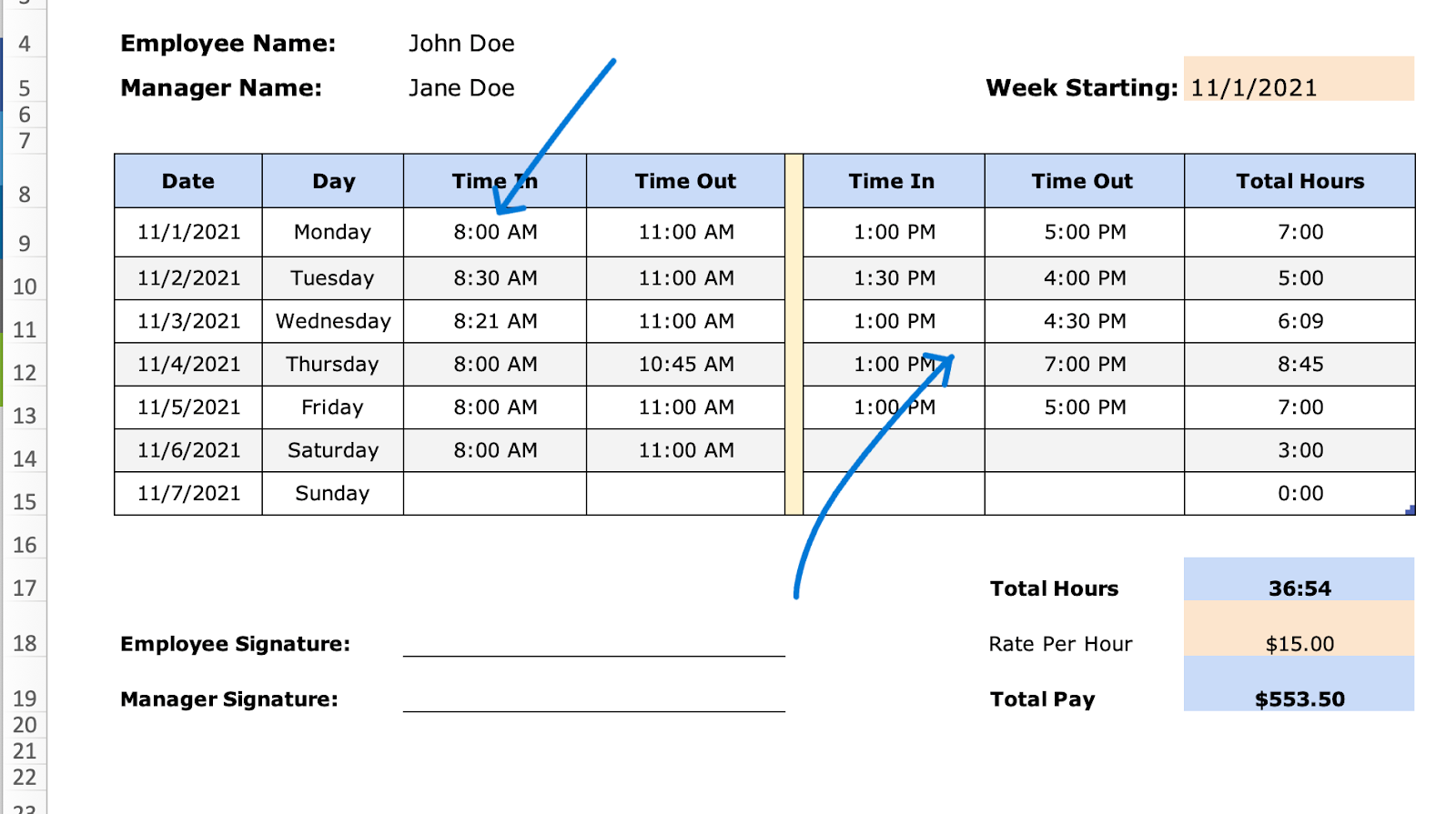
La gestion des tâches peut être pénible, mais un tableau de bord pour la préparation hebdomadaire des feuilles de temps peut vous sauver la vie. Il permet de suivre les heures travaillées et montre la charge de travail de chaque membre de l'équipe.
Grâce à une feuille de temps personnalisée, vous pouvez suivre le nombre d'heures travaillées par vos employés. Mais est-ce vraiment comme avoir une arme secrète dans votre arsenal de gestion ?
Calculer les heures travaillées à l'aide des formules Excel
Dans le domaine de la gestion du temps et de l'organisation de projets, Microsoft Excel se distingue comme un outil polyvalent.
En utilisant Excel pour préparer leurs feuilles de temps, les professionnels sont censés acquérir la capacité de gérer efficacement leurs projets et leurs tâches, garantissant ainsi une allocation efficace des ressources.
L'utilisation de Microsoft Excel pour le suivi du temps de travail constitue une solution simple et efficace. Saviez-vous que cela est facilité par l'application de formules ? Par exemple, la formule «=SUM(B2-B1)*24 » sert à calculer la différence entre l'heure de début et l'heure de fin.

Une fois que vous avez suivi les heures travaillées, passez à l'étape suivante. Les utilisateurs peuvent multiplier ce chiffre par le taux horaire pour calculer le montant dû à l'employé.
Personnalisation de votre feuille de temps Excel
Les utilisateurs peuvent tirer le meilleur parti de votre feuille de temps Excel en la personnalisant selon leurs besoins spécifiques.
Si les utilisateurs souhaitent créer une feuille de temps personnalisée, ils devront créer des colonnes pour les éléments suivants : .
- Dates
- Heures de début et de fin
- Pauses déjeuner
- Nombre total d'heures.
Et pour une feuille de temps hebdomadaire, vous devrez ajouter une autre ligne pour totaliser les heures travaillées chaque semaine.
Ajouter des champs supplémentaires à votre feuille de temps
En personnalisant vos feuilles de temps, les utilisateurs peuvent obtenir une vue détaillée de la manière dont le temps est utilisé.

Avec un tableau de bord personnalisé, vous pouvez choisir d'utiliser Excel, créer un tableau de bord hebdomadaire, etc.
Utilisation du formatage conditionnel pour une meilleure visualisation
Vous pouvez utiliser la feuille de temps Excel pour suivre vos heures. Les utilisateurs peuvent ajouter des couleurs à leur feuille de temps hebdomadaire. Cela rend les tâches plus agréables.
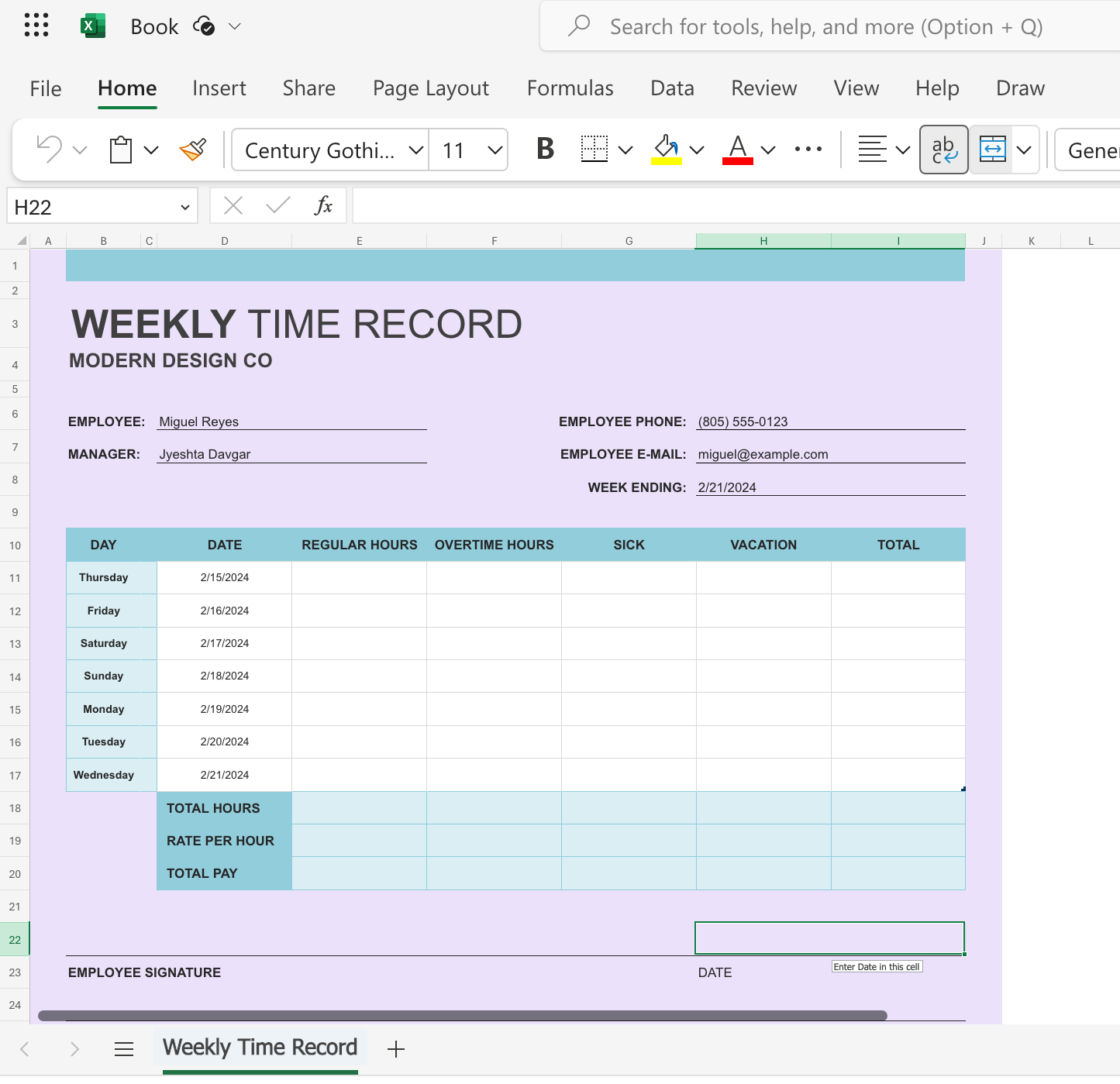
L'utilisation des couleurs est un moyen sympa de faciliter la lecture et le comptage des heures. Les utilisateurs peuvent même créer leur propre feuille de temps avec des couleurs pour voir comment se présentent leurs heures.
Création de listes déroulantes pour faciliter la saisie des données
Les utilisateurs peuvent utiliser des listes déroulantes pour saisir facilement des données et suivre leurs heures.
Personnalisez les listes en fonction de vos besoins spécifiques, par exemple pour suivre les heures travaillées sur des tâches et des projets, ou créer des feuilles de temps personnalisées pour chaque employé.
Ainsi, vous organisez vos données, garantissez une rémunération équitable et facilitez les analyses futures.
Techniques avancées pour les feuilles de temps Excel
Grâce aux feuilles de temps Excel, les utilisateurs peuvent gérer leur temps de manière efficace et efficiente. C'est une bonne nouvelle que les utilisateurs puissent mettre en forme leurs feuilles de temps avec des couleurs, des graphiques et des formules.
Automatisation de la saisie de données à l'aide de macros Excel
Les utilisateurs peuvent simplifier la saisie de données dans Excel grâce à l'utilisation de macros. Les macros Excel peuvent être utilisées pour créer des feuilles de temps personnalisées, calculer les heures travaillées et même suivre les heures consacrées à des tâches ou des projets spécifiques.
Grâce aux puissantes fonctionnalités d'Excel, des tâches telles que la création d'un tableau de bord chronologique deviennent un jeu d'enfant. Les macros peuvent aider à automatiser des tâches telles que la création de feuilles de temps hebdomadaires, améliorant ainsi votre efficacité opérationnelle. C'est comme avoir un super pouvoir en matière de productivité !
En automatisant le processus de suivi des heures, les macros Excel sont censées aider à rationaliser les feuilles de temps et à réduire les tâches manuelles. Ils peuvent être particulièrement efficaces pour gérer de grands ensembles de données.
Utilisation des tableaux croisés dynamiques pour résumer les données des feuilles de temps
Vous voulez savoir comment suivre votre temps avec Excel ? Les tableaux croisés dynamiques sont un excellent moyen d'y parvenir. Ils vous aident à résumer et à analyser les données de votre feuille de temps. Vous pouvez voir combien d'heures vous et votre équipe consacrez à différentes tâches ou projets.
Pour utiliser les tableaux croisés dynamiques pour le suivi du temps, les utilisateurs doivent créer une feuille de temps personnalisée dans Excel. Les utilisateurs peuvent saisir leurs heures, leurs tâches, leurs projets et d'autres détails dans la feuille de temps. Ensuite, comme par magie, les utilisateurs peuvent utiliser des tableaux croisés dynamiques pour organiser et afficher vos données.
Vous pouvez filtrer, trier, regrouper et calculer vos données à l'aide de tableaux croisés dynamiques. Vous pouvez également créer des graphiques et des rapports pour visualiser vos données. Les tableaux croisés dynamiques sont un outil pratique pour suivre le temps passé sur Excel.
Intégration des feuilles de temps Excel à d'autres outils
On peut utiliser les feuilles de temps Excel pour suivre ses heures de travail. Il peut intégrer sa feuille de temps Excel à d'autres outils afin d'automatiser le suivi de son temps de travail. De plus, il peut connecter son logiciel de gestion de projet à sa feuille de temps Excel.
Ainsi, cela permet de relier les tâches et les projets d'une personne aux heures qu'elle travaille. Une personne n'a pas besoin de saisir ses heures manuellement. Ses registres de travail sont précis et à jour. Une personne peut également créer des feuilles de temps personnalisées dans Excel afin de mieux organiser et suivre ses heures.
Il sert de catalyseur pour améliorer la productivité et mieux gérer son travail.
Lier les feuilles de temps Excel au calendrier Microsoft Outlook
Saviez-vous que vous pouvez apparemment relier vos feuilles de temps Excel à votre calendrier Outlook ? Vous pouvez facilement suivre vos heures pour n'importe quelle tâche ou projet. Pour ce faire, vous devez créer une feuille de temps personnalisée dans Excel.
Vous pouvez saisir vos tâches et vos heures dans votre feuille de temps. Il vous suffit ensuite de suivre trois étapes simples :
- Créez une superbe feuille de calcul temporelle dans Excel
- Une feuille de présence hebdomadaire
- Calculez vos heures travaillées en un seul clic
Ensuite, associez votre feuille de temps à votre calendrier Outlook et synchronisez vos données.
Et c'est tout. C'est terminé ! Ainsi, vous pouvez dire adieu au suivi manuel et bonjour à la précision. C'est comme entrer dans un avenir où le suivi du temps se fait sans effort !
Importation et exportation de données depuis Excel vers des outils de gestion de projet
Excel est un outil formidable qui peut vous aider à créer des feuilles de temps personnalisées, à suivre vos heures et à calculer votre salaire. Que vous soyez payé à l'heure ou au salaire, Excel est là pour vous aider. Vous pouvez également exporter vos données vers d'autres outils qui peuvent vous aider à gérer vos projets.
Vous pouvez voir comment vos tâches sont alignées avec celles de votre équipe et combien de temps vous consacrez à différents projets. Ces données peuvent changer la donne en vous aidant à améliorer vos processus et à mieux gérer vos projets.
Conclusion
Les utilisateurs peuvent créer un tableau de temps qui non seulement enregistre leur feuille de temps hebdomadaire, mais calcule également leurs heures travaillées. C'est comme avoir son propre chronométreur personnel ! Ils peuvent voir combien de temps ils consacrent à différentes tâches et différents projets. En utilisant ces outils, les utilisateurs peuvent améliorer leurs compétences en gestion du temps et obtenir de meilleurs résultats.
Optimisation de l'efficacité grâce aux feuilles de temps Excel
La conception des feuilles de temps Excel vous aide à suivre le temps consacré à différentes tâches, et les modèles de feuilles de temps personnalisés dans Excel rendent la gestion de projet plus précise. Les organisations peuvent optimiser leur productivité en utilisant Excel Timesheets.
Explorer d'autres possibilités avec Excel
Excel est un outil extrêmement utile pour tous ceux qui ont besoin de gérer leur temps, que ce soit pour le travail ou pour leurs activités personnelles. Il peut vous aider à rationaliser l'ensemble de votre processus, à travailler plus efficacement et à être plus productif. La prochaine fois que vous aurez l'impression de manquer de temps, essayez Excel : c'est peut-être l'outil qu'il vous faut pour changer la donne.






